
Објављено

Додавање емоџија у текст може вам помоћи да пренесете значење или вас уштеди од куцања. Ево како да прикажете и користите емоџије на Мац-у.
Коначно сте скупили храброст да позовете своју симпатију да изађете, али сте превише уплашени да то урадите лицем у лице. Уместо тога, ти пошаљи им поруку. Нестрпљиво чекате одговор, док коначно не дође, али нажалост, то је емотикон који се смеје.
Наравно, уништени сте, али такође постоји део вас који се не може начудити како један емоји може да пренесе толико емоција. Ако желите да додате емоџије у свој текст, било да желите да сломите нечије срце или само да додате своје националну заставу на корисничко име на друштвеним мрежама, постоји брз и лак начин да то урадите ако користите своје Мац.
Ако желите да можете да додате емојис у свој текст лако као што то радите на телефону, ево како да користите емојис на Мац рачунару.
Шта су емоџији?
Емоји су пиктограми који се могу уградити у текст. Неки од најпопуларнијих емоџија су прикази израза лица који су се развили из текстуалних емотикона као што су :) и ;). Можете да користите ове емоџије са изразом лица да бисте пренели емоције у свом тексту, као што је додавање емоџија који се смеје или плаче.
Међутим, емојији се протежу далеко од смајлија. Постоји велики број емојија који су визуелни прикази свега, од животиња и возила до намирница и застава. Неки емојији су попримили значења која нису повезана са њиховом првобитном намером (емоји од патлиџана, овде вас гледамо). Међутим, већина емоџија се користи или да дода додатно значење тексту или да га мало оживи.
Како да прикажете емоџије на Мац-у користећи пречицу на тастатури
Ако желите да додате емоџије у свој текст, то је лако учинити на Мац-у. Можете брзо да покренете бирач емоџија користећи пречицу на тастатури. Бирач емоџија је доступан од ОС Кс 10.9 (Маверицкс). Чак и ако је ваш уређај мало старији, ова пречица на тастатури би и даље требала радити за вас.
Да бисте користили пречицу на тастатури за отварање бирача емоџија на Мац-у:
- Кликните на било коју област која прихвата унос текста, као што је поље за поруке апликације Поруке, или чак у траци за претрагу прозора прегледача.
- Притисните комбинацију тастера од Цтрл+Цмд+размак.
- Тхе Цхарацтер Виевер отвориће се прозор са широким спектром емоџија.
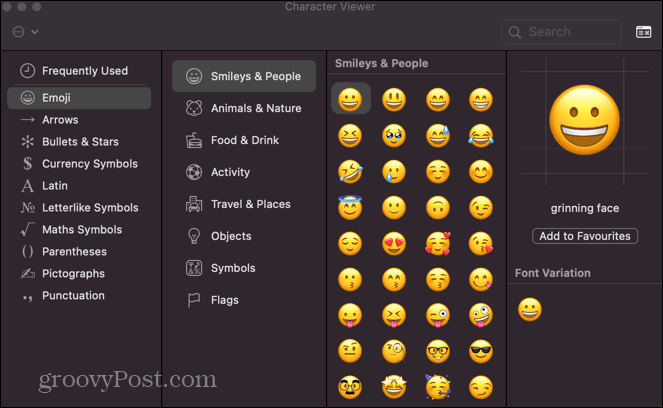
- Можете одабрати емоџије по типу, као што је Смајлији и људи или Храна пиће.
- Ако бисте више волели приказ који је сличан оном на вашем иПхоне-у, кликните на Емоџи и симболи икона у горњем десном углу прозора.
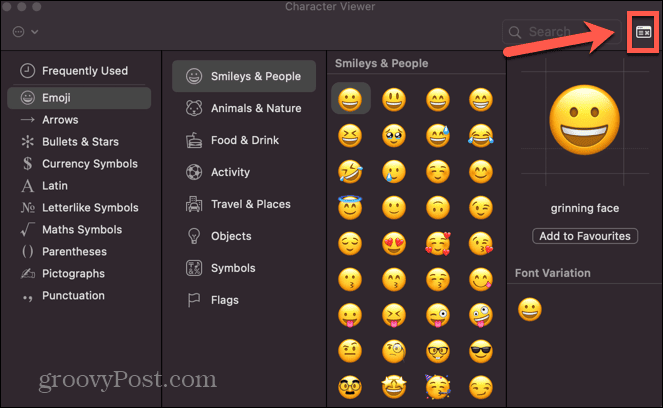
- Сада можете да се крећете кроз целу листу емоџија.
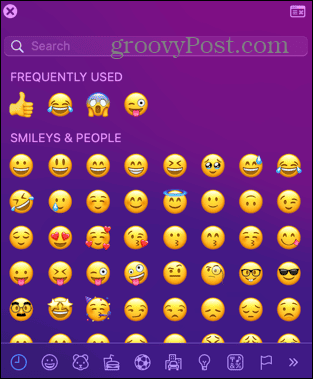
- Да бисте свом тексту додали емоји, једноставно кликните на њега у бирачу емоџија.
- Емоји се додају у ваш текст.
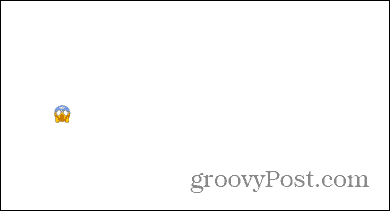
- Када завршите, можете затворити прозор за бирање емоџија или га оставити отворен да бисте додали још емоџија у свој текст кад год пожелите.
Како да прикажете емоџије на Мац-у помоћу глобуса
Ако ваш Мац има а Глобус тастер (ако јесте, наћи ћете га крајње лево од доњег реда тастера на тастатури) можете користити овај тастер и за брзо отварање бирача емоџија. Тастер може бити подешен да промени извор уноса ако имате подешено више тастатура, али ово можете променити у подешавањима тако да ће увек отварати бирач емоџија.
Ако ваша тастатура нема овај тастер, нећете моћи да користите овај метод.
Да бисте приказали емоџије на Мац-у помоћу тастера Глобе:
- притисните Глобус тастер на вашем Мац рачунару (крајње лево од доњег реда тастера).
- Бирач емоџија би требало да се отвори.
- Ако није, кликните на Аппле икона на траци менија.

- Изаберите Подешавања система.
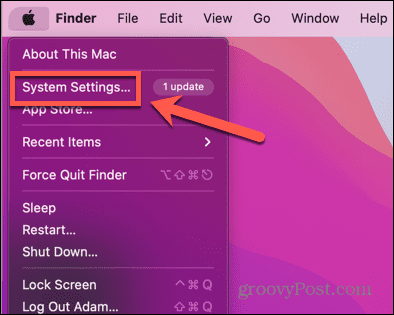
- Кликните Тастатура у левом менију.
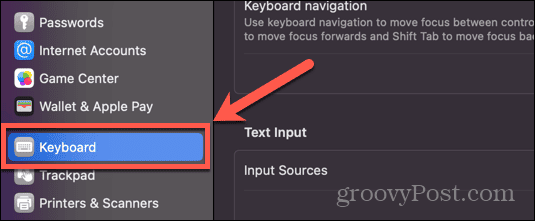
- Кликните на падајући мени поред Притисните глобус тастер за.
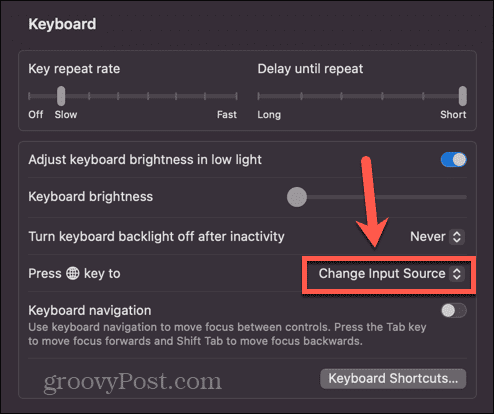
- Изаберите Прикажи емоџи и симболе.
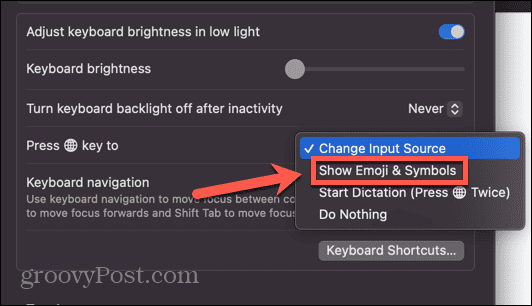
- Бирач емоџија би сада требало да се покрене сваки пут када притиснете Глобус кључ.
Како додати прегледач емоџија и симбола на траку менија
Такође можете додати пречицу на Улазни мени на траци менија. Ово вам омогућава да брзо отворите Емоџи и симболи прегледач кликом на одговарајућу икону на траци менија. Метода за то зависиће од верзије мацОС-а коју користите.
На мацОС Вентура или раније
Да бисте додали мени Инпут на траку менија на мацОС Вентура или новијој:
- Кликните Аппле лого на траци менија.

- Изаберите Подешавања система.
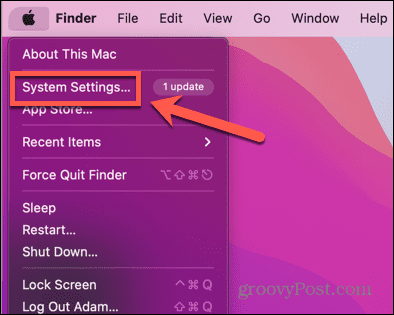
- У левом менију кликните Тастатура.
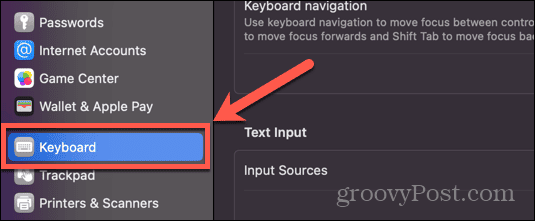
- Испод Унос текста клик Уредити.
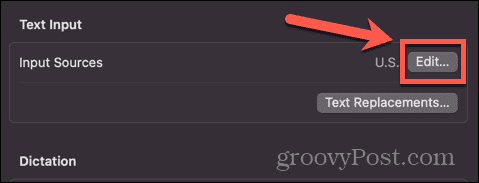
- Пребаци на Прикажи мени за унос на траци менија пребаците у положај укључен.
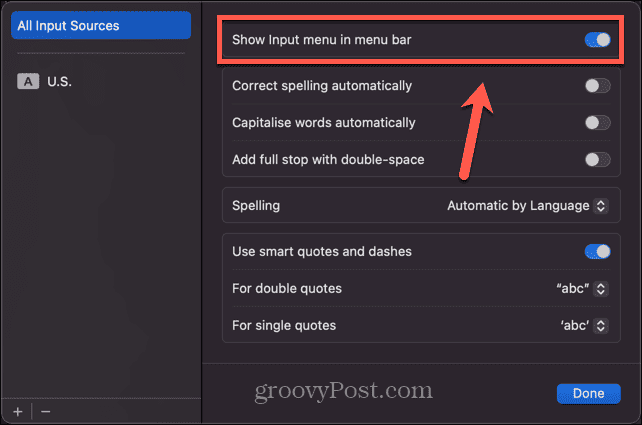
- Да бисте отворили бирач емоџија, кликните на Мени уноса икона на траци са алаткама.
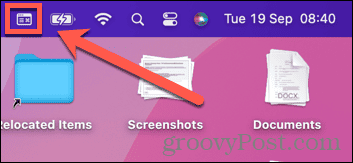
- Изаберите Прикажи емоџије и симболе.
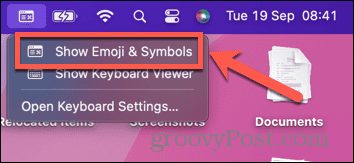
- Сада ће се отворити бирач емоџија.
На мацОС Монтереи или новији
Да бисте додали мени Инпут на траку менија на мацОС Монтереи или раније:
- Кликните Аппле икона на траци менија.
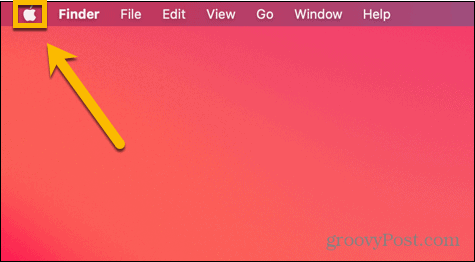
- Изаберите Системске поставке.
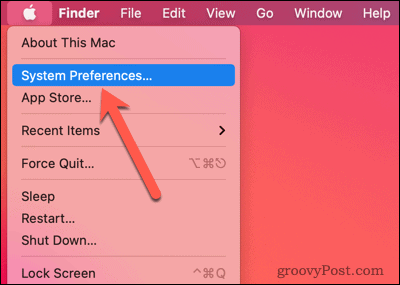
- Кликните Тастатура икона.
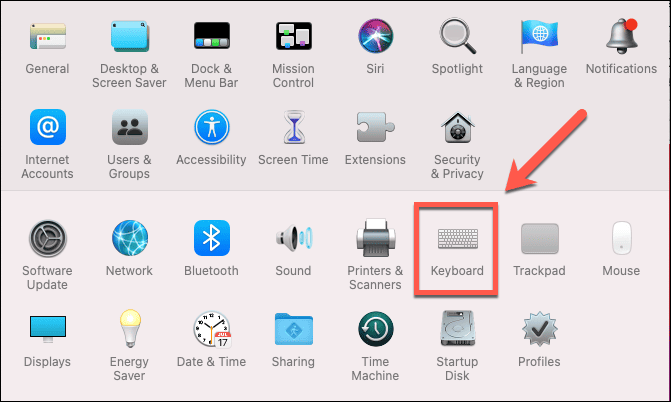
- Изаберите Инпут Соурцес таб.
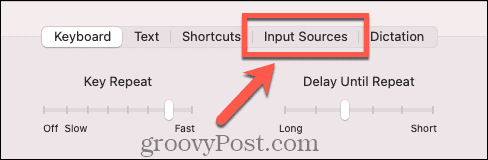
- Проверавати Прикажи мени за унос на траци менија.
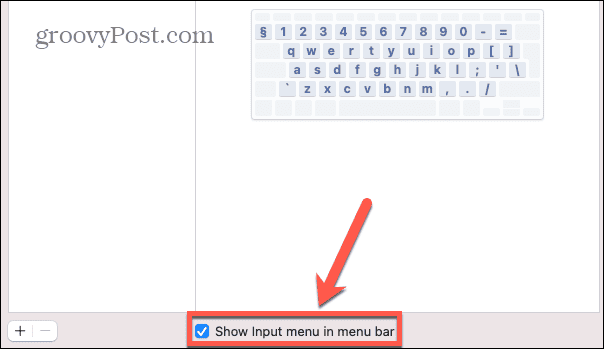
- Да бисте отворили Емоџи и симболи гледалац, кликните на Мени уноса икона на траци са алаткама.
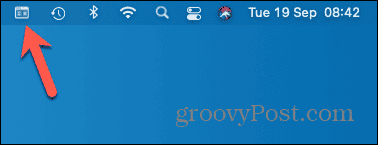
- Изаберите Прикажи емоџи и симболе.
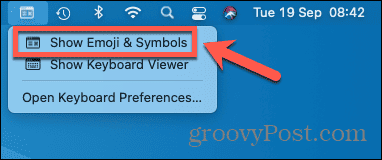
- Сада ће се појавити бирач емоџија.
Коришћење емоџија на вашем Мац-у
Учење како да прикажете и користите емоџије на Мац-у омогућава вам да емоџије унесете у било који текст који креирате на свом Мац-у. Можете да додате емоџије у своје поруке, у Ворд документе или скоро било где другде где можете да унесете текст. Ови емоџији могу додати боју вашим порукама. Они такође могу да обезбеде брз начин да се идеја пренесе без потребе да куцате текст.
Чињеница да можете да покренете бирач емоџија на свом Мац-у је нешто што многи људи не схватају, а постоји и много других корисних савета и трикова за Мац којих можда нисте свесни.
Можете научити како да искључите Куицк Ноте на Мац-у ако сте уморни од отварања апликације Нотес када не желите. Можете научити како да онемогућите аутоматско осветљење на Мац-у ако само желите да екран остане на истом нивоу осветљености. Или чак можете научити како да користите диктат на свом Мац-у ако вам се прсти уморе од свега тог куцања.
